win10系统提示win32kfull.sys不定时蓝屏怎么解决
最近有不少win10的用户们反映自己的电脑会频繁蓝屏,同时提示失败的操作:Win32kfull.sys。这个问题一般是由显卡驱动出现问题造成的,今天小编就来告诉大家要如何解决。
具体操作步骤如下:
1.出现这个问题的原因很有可能是显卡驱动出现了问题,我们只需要更新显卡就可以了。鼠标右键“此电脑”的图标,选择“管理”;
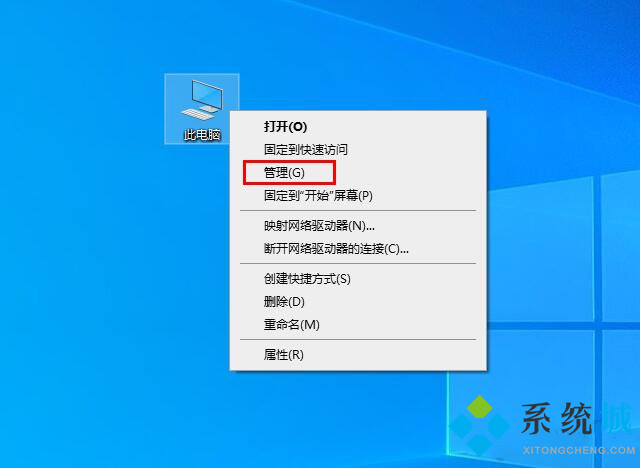
2.在计算机管理的页面依次选择“设备管理器”—“显示适配器”—“卸载设备”,之后勾选“删除此设备的驱动程序软件”,点击“卸载”就可以了;
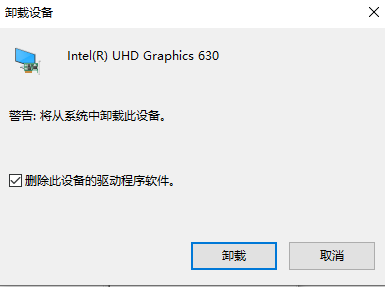
3.之后下载一个第三方的驱动更新软件。比如“鲁大师”、“360驱动大师”、“驱动精灵”等等,这里以360驱动大师为例,安装下载完成以后选择“驱动安装”;
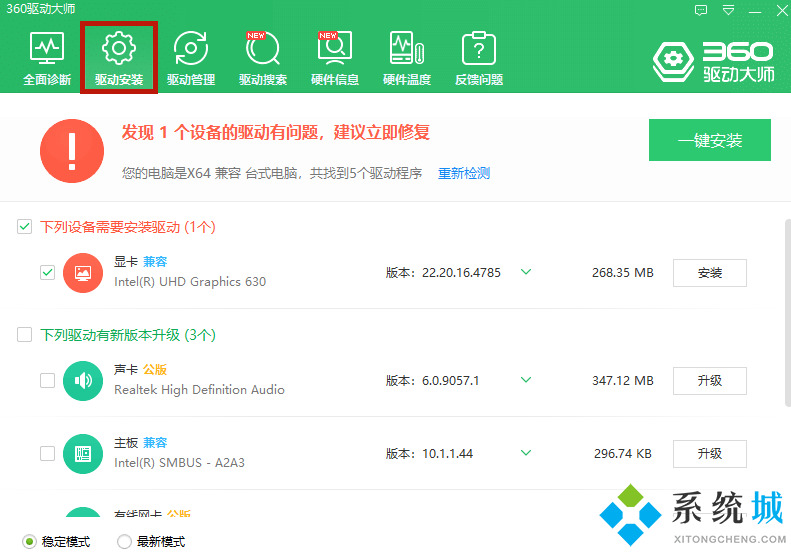
4.之后点击“安装”,显卡就完成安装了。在安装过程中会出现数次短暂的黑屏,小伙伴们只需要等待就可以了。以后就不会出现Win32kfull.sys这个蓝屏提示了。
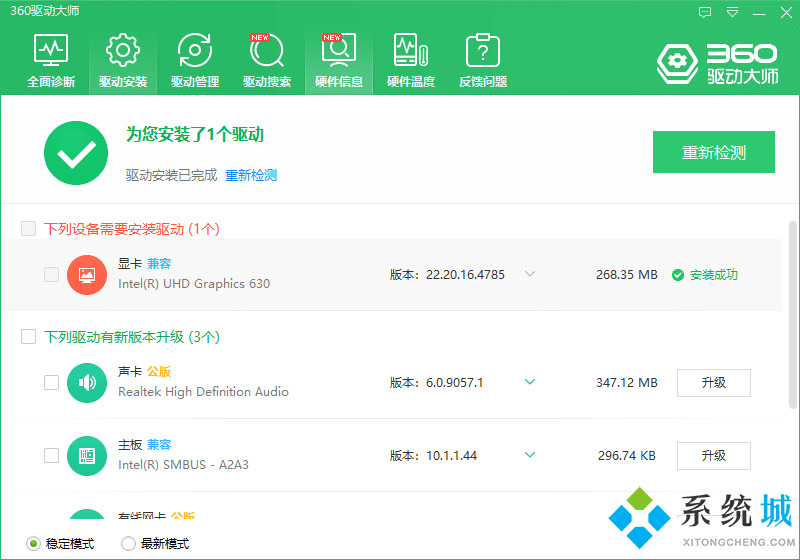
以上就是解决win10电脑蓝屏提示win32kfull.sys的解决方法了,希望对各位小伙伴们有所帮助。
我告诉你msdn版权声明:以上内容作者已申请原创保护,未经允许不得转载,侵权必究!授权事宜、对本内容有异议或投诉,敬请联系网站管理员,我们将尽快回复您,谢谢合作!










